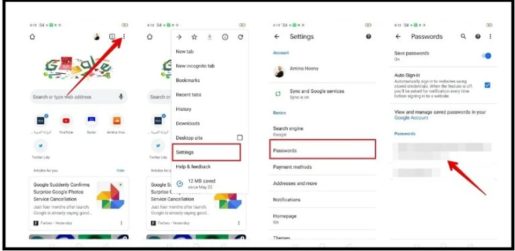Paano makahanap, mag-export o magtanggal ng mga password na naka-save sa isang Android phone
Sa maraming mga password na kailangan namin kapag gumagamit ng Internet, maraming mga serbisyo at application ang lumitaw upang pamahalaan ang mga password, panatilihin ang lahat ng iyong mga password, pinapayagan kang tingnan ang mga ito anumang oras, at payagan ka ring mag-log in sa karamihan ng mga website nang hindi nagta-type ng anuman.
Kung ang iyong Android phone ay naka-link sa isang Google Account, magkakaroon ito ng sarili nitong password manager, na sumusubaybay sa lahat ng mga password na iyong ginagamit sa Google Chrome app.
Pinapayagan ka ng tampok na ito na mag-imbak ng mga password para sa mga serbisyo at site na iyong binibisita sa Chrome para sa madaling pag-access, at ang mga password mismo ay maaaring ma-access sa anumang aparato na gumagamit ng Chrome browser na naka-link sa parehong Google Account.
Narito kung paano makahanap, mag-export, o magtanggal ng mga password na nakaimbak sa isang Android phone:
- Pumunta sa browser ng Google Chrome sa iyong telepono.
- I-tap ang icon na three-point sa kanang sulok sa itaas, at ang simbolo na ito ay maaari ding ilagay sa ibabang sulok depende sa modelo ng iyong telepono at tagagawa.
- I-click ang Mga Setting sa popup menu.
- Mag-click sa Mga Password. Maaaring kailanganin mong ipasok ang iyong password sa Google Account, o gumamit ng isa sa mga tampok na seguridad ng biometric na ginagamit mo sa iyong telepono tulad ng: fingerprint o pagkilala sa mukha.
- Makakakita ka ng isang mahabang listahan ng mga site, bawat isa ay naglalaman ng isang username at password na nai-save, i-click ang site na ang password ay nais mong hanapin, pagkatapos ay i-click ang icon ng mata upang ipakita ang password na ito.
- Upang kopyahin ang password, at i-paste ito sa ibang lugar, tulad ng: e-mail o bilang isang tala, pindutin ang icon na mukhang dalawang kahon sa tuktok ng bawat isa, dahil makokopya nito ang password sa memorya ng telepono.
- Upang tanggalin ang password, i-click ang basurahan sa tuktok ng screen.
Paano i-export ang mga password na naka-save sa Google Chrome:
Kung nais mong i-export ang mga password na naka-save sa Google Chrome app sa iyong telepono dahil napagpasyahan mong tanggalin ang iyong Google Account, o para sa anumang ibang kadahilanan, pinapayagan ka ng Google na:
- Pumunta sa browser ng Google Chrome sa iyong telepono.
- Mag-click sa icon ng tatlong mga tuldok sa kanang sulok sa itaas.
- I-click ang Mga Setting sa popup menu.
- Mag-click sa Mga Password. Sa screen na ito, i-click ang icon ng tatlong mga tuldok sa kanang sulok sa itaas.
- Piliin ang opsyong "I-export ang mga password". Sasabihan ka upang magpasok ng isang PIN upang ma-unlock ang iyong telepono para sa pag-verify.
- Makakakita ka ng isang babalang mensahe na nagsasabing, "Ang mga password ay makikita ng sinumang makakakita ng file na iyong ini-export." I-click ang opsyong (I-export ang mga password) na lilitaw dito.
- Lilitaw ang pahina ng Mga Pagpipilian sa Pagbabahagi, kung saan maaari mong ipadala ang file sa pamamagitan ng anumang application na ginagamit mo sa iyong telepono, kaya dapat kang pumili ng isang ligtas na lugar upang mai-save ang file na iyong ini-export.
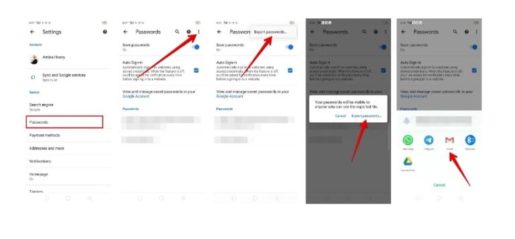
nota: Ang mga password ay nai-save sa file bilang simpleng teksto, nangangahulugang ang sinumang may access sa file ay maaaring matingnan ito kaya dapat mo lamang mai-save ang file na ito sa isang lugar na maaari mong ma-access.